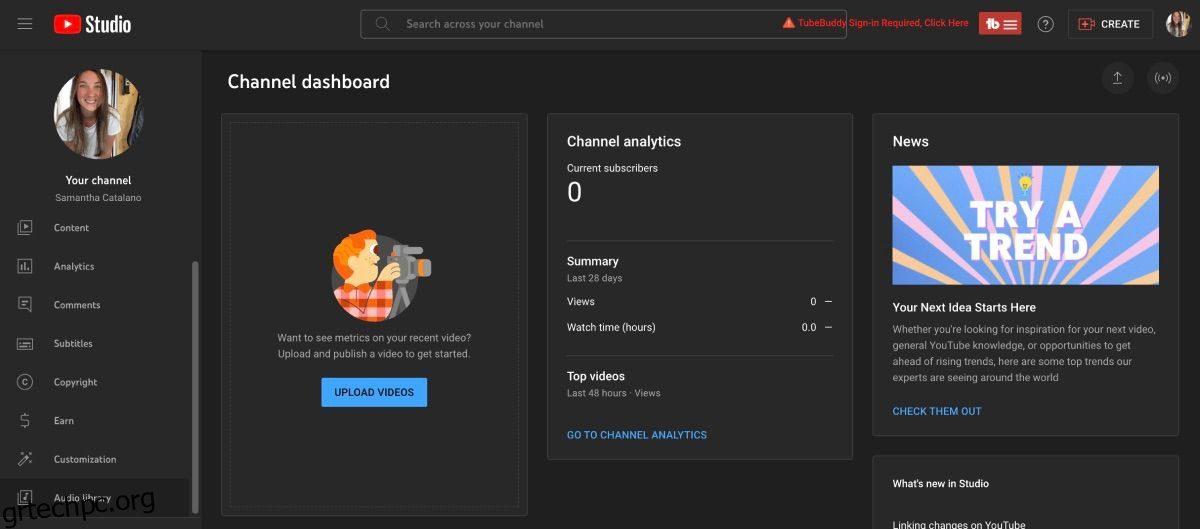Πίνακας περιεχομένων
Βασικά Takeaways
- Αποκτήστε εύκολη πρόσβαση στη βιβλιοθήκη ήχου του YouTube μεταβαίνοντας στο YouTube Studio και επιλέγοντας την καρτέλα Βιβλιοθήκη ήχου. Φιλτράρετε και αναζητήστε συγκεκριμένη μουσική ή ηχητικά εφέ.
- Χρησιμοποιήστε το πρόγραμμα επεξεργασίας βίντεο του YouTube για να προσθέσετε μουσική στα βίντεό σας που έχετε ήδη ανεβάσει. Απλώς μεταβείτε στο YouTube Studio, επιλέξτε το βίντεο, κάντε κλικ στο Editor και επιλέξτε την καρτέλα Μουσική.
- Βεβαιωθείτε ότι έχετε ελέγξει τον τύπο άδειας χρήσης των αρχείων ήχου στη βιβλιοθήκη για να προσδιορίσετε εάν απαιτείται απόδοση. Αποφύγετε την πώληση ή την τροποποίηση του ήχου για να αποφύγετε προειδοποιήσεις πνευματικών δικαιωμάτων και την κατάργηση εσόδων.
Το YouTube έχει διευκολύνει οποιονδήποτε έχει λογαριασμό YouTube να κατεβάζει μουσική και ήχους από τη βιβλιοθήκη ήχου του και να τα χρησιμοποιεί σε οποιοδήποτε λογισμικό επεξεργασίας βίντεο. Μπορείτε επίσης να χρησιμοποιήσετε τη μουσική για τη δική σας προσωπική ακρόαση. Δείτε πώς μπορείτε να χρησιμοποιήσετε τη βιβλιοθήκη ήχου του YouTube και τις απαιτήσεις για να το κάνετε.
Πώς να χρησιμοποιήσετε τη βιβλιοθήκη ήχου του YouTube
Η χρήση της βιβλιοθήκης ήχου του YouTube είναι αρκετά απλή και έχετε μερικές επιλογές για το πώς και πότε να τη χρησιμοποιήσετε.
Πώς να προσθέσετε ήχους πριν μεταφορτωθεί το βίντεό σας
Για να βρείτε τη βιβλιοθήκη ήχου, θα πρέπει να ξεκινήσετε από την κύρια σελίδα του YouTube και να κάνετε κλικ στην εικόνα του προφίλ σας στην επάνω δεξιά γωνία. Στο αναπτυσσόμενο μενού, κάντε κλικ στο YouTube Studio. Στην επόμενη οθόνη θα δείτε πολλές επιλογές στην αριστερή γραμμή εργαλείων—επιλέξτε Βιβλιοθήκη ήχου.
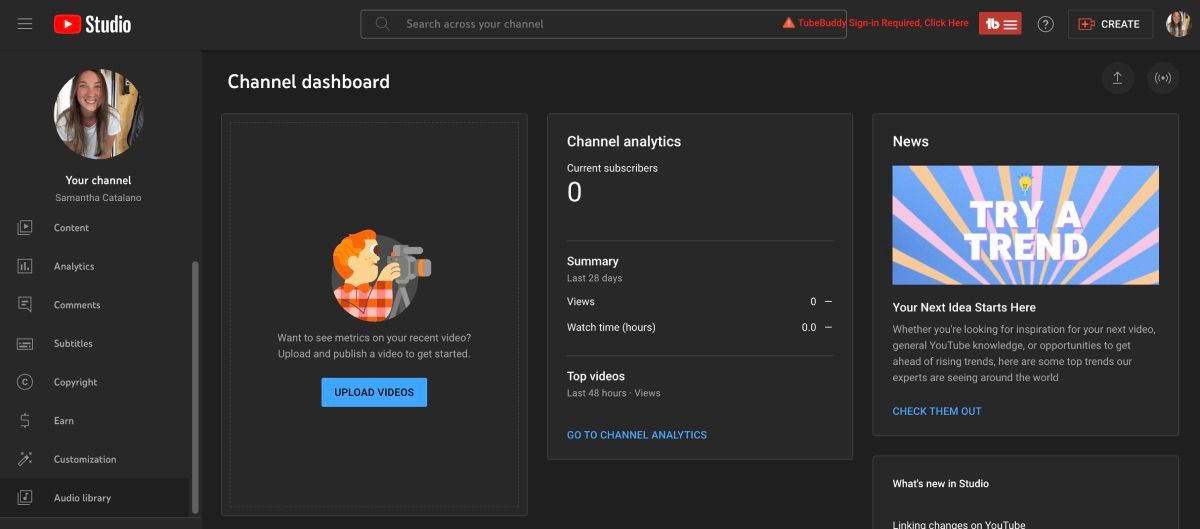
Από εκεί, θα ανοίξει η βιβλιοθήκη ήχου. Η πρώτη καρτέλα περιέχει όλη τη μουσική και η δεύτερη καρτέλα έχει ηχητικά εφέ. Η τρίτη καρτέλα είναι όπου μπορείτε να ξεκινήσετε να σχηματίζετε μια βιβλιοθήκη αγαπημένων κάνοντας κλικ στο εικονίδιο αστεριού δίπλα σε οποιοδήποτε αρχείο ήχου που θέλετε να αποθηκεύσετε.
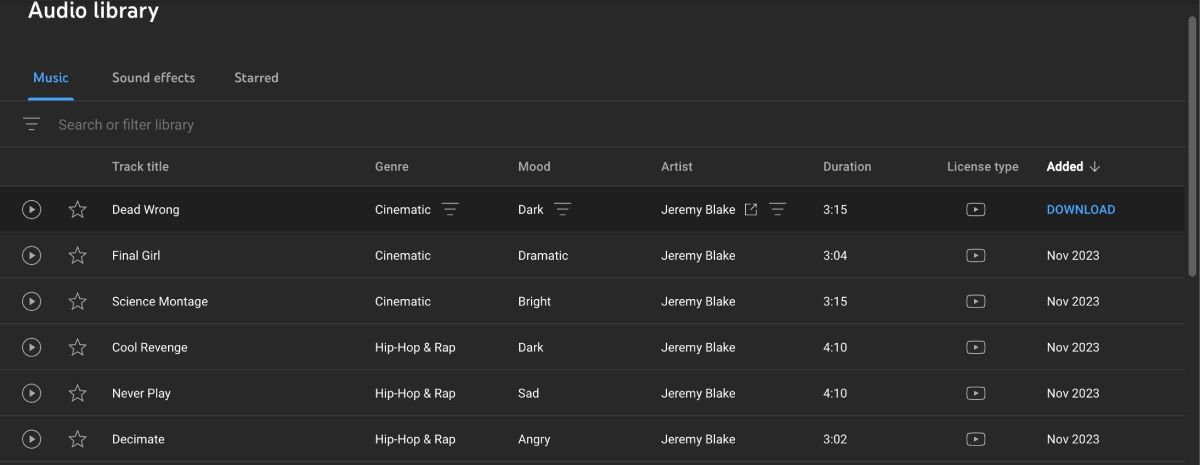
Εάν κάνετε κλικ στο εικονίδιο με το κυκλικό βέλος δίπλα σε ένα τραγούδι, μπορείτε να ακούσετε το κομμάτι πριν το κατεβάσετε. Εάν θέλετε να κατεβάσετε το αρχείο ήχου, κάντε κλικ στο Λήψη στη δεξιά άκρη του κομματιού. Θα γίνει λήψη ως αρχείο MP3, το οποίο μπορεί εύκολα να μεταφορτωθεί και να προστεθεί σε οποιοδήποτε λογισμικό επεξεργασίας βίντεο.
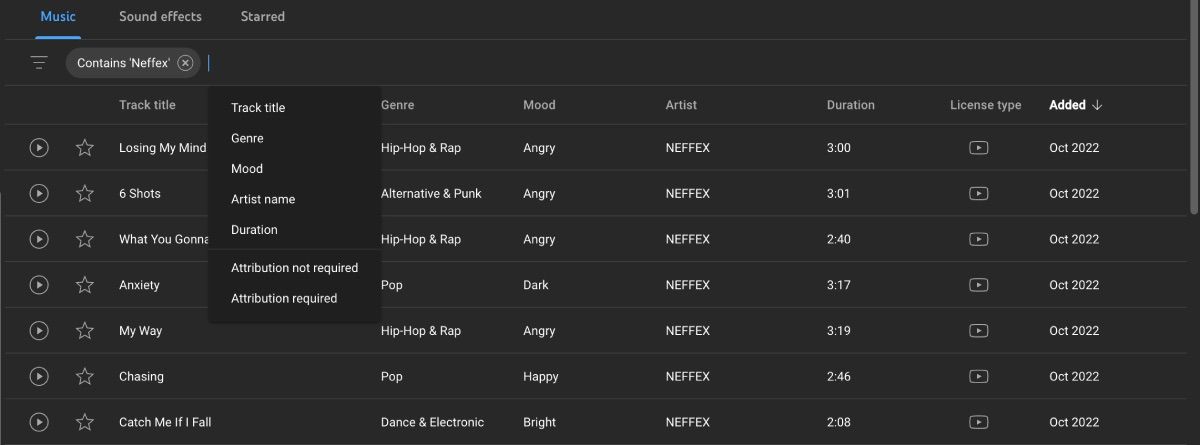
Μπορείτε επίσης να αναζητήσετε και να φιλτράρετε τη βιβλιοθήκη ήχου εάν αναζητάτε κάτι συγκεκριμένο. Για παράδειγμα, μπορείτε να φιλτράρετε με βάση τη διάθεση ή να αναζητήσετε μια μπάντα. Μπορείτε επίσης να φιλτράρετε τον ήχο με βάση το εάν απαιτείται ή όχι η απόδοση. Απλώς κάντε κλικ στην Αναζήτηση ή Φιλτράρισμα βιβλιοθήκης και επιλέξτε την κατεύθυνση που θέλετε να ακολουθήσετε με την αναζήτησή σας.
Πώς να προσθέσετε μουσική μετά τη μεταφόρτωση του βίντεό σας
Αν έχετε ήδη ανεβάσει ένα βίντεο στο YouTube, αυτό δεν σημαίνει ότι χάσατε την ευκαιρία να προσθέσετε μουσική σε αυτό. Μπορείτε να χρησιμοποιήσετε το πρόγραμμα επεξεργασίας βίντεο του YouTube για να το κάνετε αυτό.
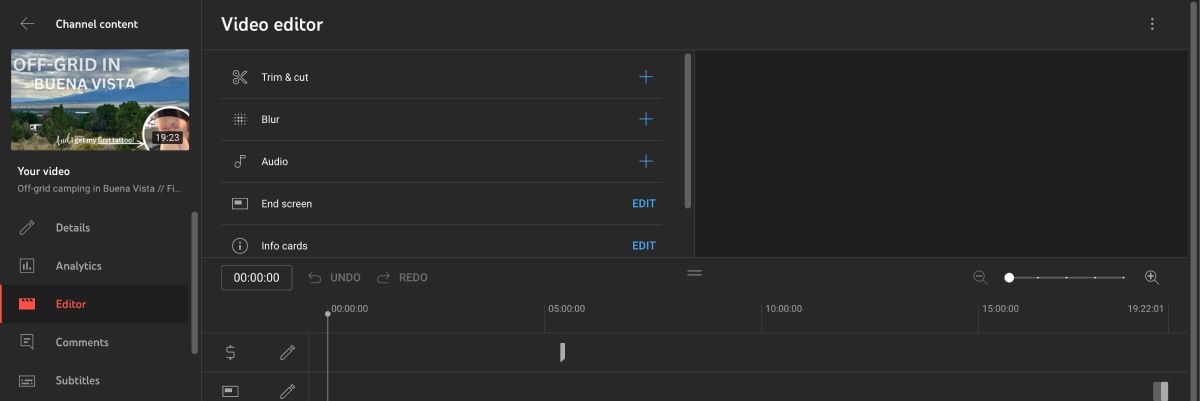
Κάντε κλικ στο Περιεχόμενο στην αριστερή γραμμή εργαλείων στο YouTube Studio και, στη συνέχεια, επιλέξτε το εικονίδιο Λεπτομέρειες στο βίντεο στο οποίο θέλετε να προσθέσετε ήχο. Από εκεί, κάντε κλικ στο Επεξεργαστής στην αριστερή γραμμή εργαλείων. Η επιλογή Ήχος θα είναι τρίτη στη λίστα των επεξεργασιών που μπορείτε να κάνετε.
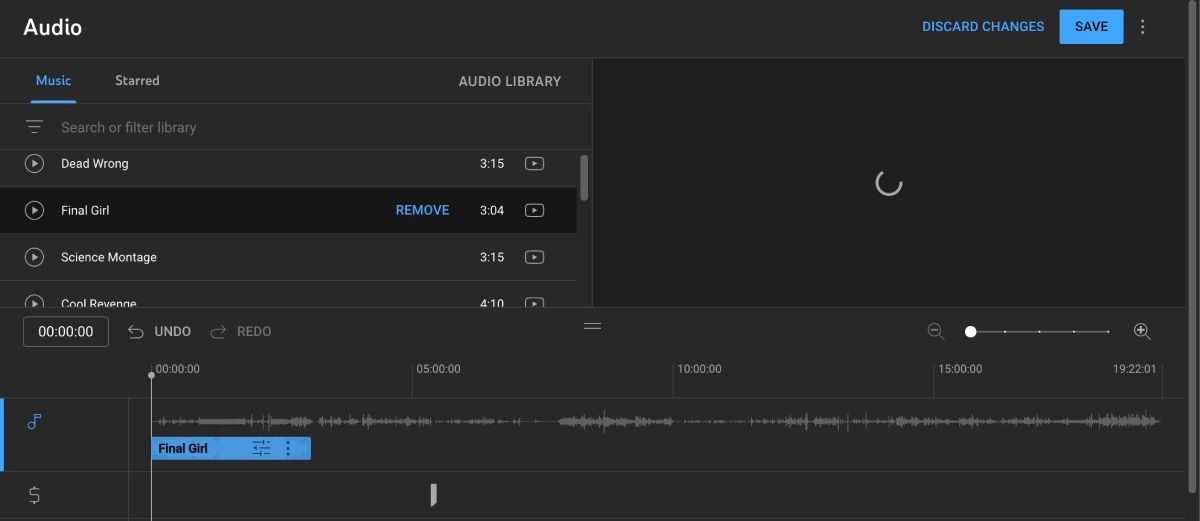
Όταν κάνετε κλικ στο Ήχος, θα δείτε την καρτέλα Μουσική και την επιλογή Αναζήτηση και φίλτρο. Απλώς βρείτε ένα τραγούδι που θέλετε να χρησιμοποιήσετε, κάντε κλικ στην Προσθήκη και προσαρμόστε το τραγούδι στη σωστή θέση μέσα στο βίντεο. Πατήστε Αποθήκευση όταν τελειώσετε.
Απαιτήσεις για τη χρήση της βιβλιοθήκης ήχου του YouTube
Μία από τις μεγαλύτερες απαιτήσεις που θα πρέπει να προσέξετε όταν χρησιμοποιείτε τη βιβλιοθήκη ήχου του YouTube είναι εάν απαιτείται η απόδοση. Για να μάθετε εάν πρέπει να πιστώσετε τον καλλιτέχνη, απλώς κοιτάξτε στα δεξιά του τραγουδιού κάτω από τον Τύπο άδειας χρήσης.
Εάν υπάρχει ένα εικονίδιο CC, αυτό σημαίνει ότι το κομμάτι έχει άδεια Creative Commons. Εάν βλέπετε το εικονίδιο YouTube, αυτό σημαίνει ότι δεν απαιτείται αναφορά. Ωστόσο, όταν τοποθετείτε το δείκτη του ποντικιού πάνω από το εικονίδιο, μπορείτε να διαβάσετε ακριβώς τι απαιτείται από εσάς.
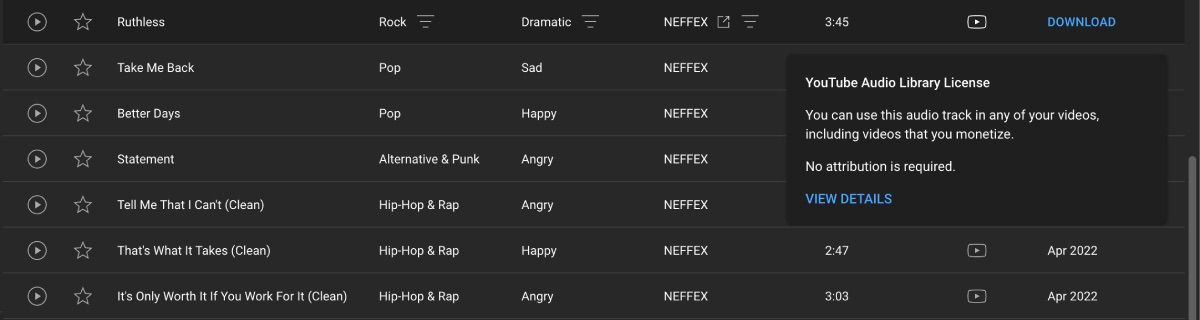
Επιπλέον, δεν επιτρέπεται να πουλήσετε ή να κάνετε αλλαγές στον ήχο ή να διεκδικήσετε τη μουσική ή τον ήχο ως δικό σας. Εάν παραβιάσετε τις πολιτικές της βιβλιοθήκης ήχου του YouTube, ενδέχεται να λάβετε μια προειδοποίηση παραβίασης πνευματικών δικαιωμάτων ή να διαπιστώσετε ότι το βίντεο έχει καταργηθεί.
Γιατί πρέπει να χρησιμοποιήσετε τη βιβλιοθήκη ήχου του YouTube
Η χρήση της βιβλιοθήκης ήχου του YouTube έχει πολλά πλεονεκτήματα. Αν μόλις ξεκινήσατε να φτιάχνετε βίντεο ή χρειάζεστε εφάπαξ πρόσβαση σε μουσική και ήχους χωρίς δικαιώματα, το πιθανότερο είναι ότι δεν θέλετε να πληρώσετε πάρα πολλά για αυτό. Η βιβλιοθήκη ήχου του YouTube είναι εντελώς δωρεάν για χρήση, πράγμα που σημαίνει να κρατάτε χρήματα στην τσέπη σας.
Επιπλέον, υπάρχει φόβος να χρησιμοποιήσετε μουσική ή ήχους σε ένα βίντεο και να προκαλέσει παραβίαση πνευματικών δικαιωμάτων. Εάν συμβεί αυτό, το βίντεό σας θα καταργήσει τη δημιουργία εσόδων. Ωστόσο, επειδή η άδεια είναι δωρεάν για τη βιβλιοθήκη ήχου του YouTube, δεν χρειάζεται να ανησυχείτε για προειδοποιήσεις παραβίασης πνευματικών δικαιωμάτων, αρκεί να δώσετε πλήρη πίστωση εάν απαιτείται.
Επωφεληθείτε από τη δωρεάν μουσική και τους ήχους του YouTube
Η βιβλιοθήκη ήχου του YouTube έχει μια τεράστια ποικιλία από μουσική και ήχους. Αυτό το καθιστά εξαιρετικό για όποιον χρειάζεται να προσθέσει μουσική ή ήχους στα βίντεό του στο YouTube ή θέλει απλώς δωρεάν μουσική για δική του ακρόαση. Φροντίστε απλώς να προσέχετε τις πολιτικές του YouTube.